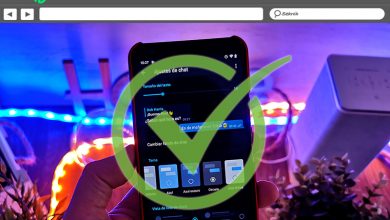Comment masquer ou désactiver l’avis « Profil manquant » de Photoshop – Supprimer facilement la fenêtre
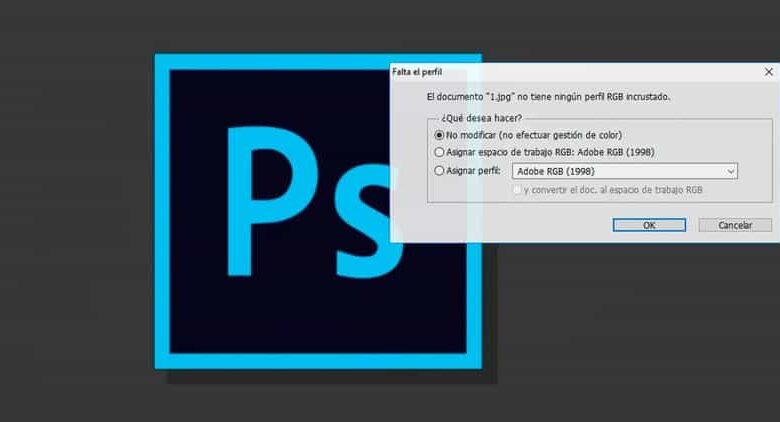
Le masquage de l’avis «Profil manquant» qui apparaît dans Photoshop consiste en un processus d’étapes très simples, il est courant de désactiver cet avis pour permettre au programme d’accéder aux images que nous voulons éditer ou importer. Photoshop présente généralement cette erreur dans ses dernières versions.
Si vous avez été témoin de cet avertissement lors de l’ édition dans Photoshop , vous pouvez le trouver un peu ennuyeux pour votre travail. Ce problème ne vous permet pas d’accélérer le chargement de plusieurs images dans le programme. Ici, nous allons vous apprendre à le réparer et à supprimer facilement la fenêtre.
Comment masquer ou désactiver l’avis «Profil manquant» dans Photoshop?
Photoshop est l’un des outils d’édition les plus utilisés du moment, il se spécialise dans l’ utilisation et l’édition de photos de bonne qualité. L’ édition de photos dans Photoshop est un travail pour les professionnels , mais également utilisé par les fans pour leurs créations.
Dans le cas des professionnels, des outils Photoshop et de ce qu’est le programme en tant que tel, c’est un étonnement, une curiosité constante d’apprendre à utiliser ce logiciel dans son intégralité.
Donc, pour un éditeur professionnel, il ne lui vient pas à l’esprit de désactiver la mention «Profil manquant» , simplement parce qu’il pourrait l’utiliser à son avantage en tant qu’éditeur de haut calibre. Cependant, les fans pensent très différemment, puis ils choisissent de vouloir le désactiver dès que possible.
Si vous souhaitez masquer ou désactiver l’avis «Profil manquant», vous devrez suivre quelques étapes et vous pourrez le faire.
La première chose à faire est d’entrer dans Photoshop, et de chercher dans la zone supérieure l’option «Édition», puis vous cliquerez sur «Paramètres de couleur» , et une fenêtre apparaîtra que nous allons configurer.
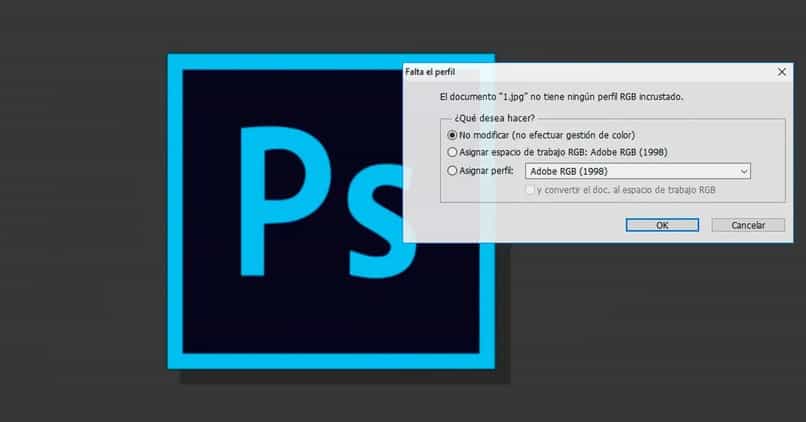
Dans cette fenêtre, nous repérerons avec notre souris sur «Profil manquant» ou «Profils manquants», et sur la case de cette option, nous cliquerons pour la décocher.
Comment supprimer la fenêtre qui apparaît lors de l’importation d’une image dans Photoshop?
Une fois que nous apprenons à exécuter le processus qui vient d’être expliqué, si nous voulons éliminer, désactiver ou supprimer définitivement la fenêtre, nous pouvons le faire facilement.
Comme dans tous les programmes informatiques, tels que Word, PowerPoint, Excel ou les programmes de retouche photo et vidéo, il existe des commandes que nous pouvons utiliser à partir du clavier de notre ordinateur.
Photoshop en est un exemple, et avec les raccourcis clavier et les combinaisons que nous pouvons utiliser, le processus pour tout est grandement facilité. Pour illustrer cela, nous pouvons recourir à notre thème central: la désactivation de l’avis «Profil manquant», et également la suppression de la fenêtre.
En ce sens, afin de nous épargner l’étape d’aller dans « Modifier » et de faire tout ce que nous avons déjà expliqué, nous pouvons choisir d’ appuyer sur « Ctrl + Maj + K » , et la fenêtre où nous allons appliquer les paramètres sera apparaissent directement.
Si nous voulons supprimer ou supprimer facilement la fenêtre, nous pouvons suivre cette étape précédente. Dans la fenêtre, nous allons maintenant décocher «Normes de gestion des couleurs» et «Différences de profil», à part «Profil manquant», et nous cliquons sur OK ; la fenêtre sera supprimée.
Pourquoi devrions-nous ou ne devrions-nous pas supprimer cette fenêtre dans Photoshop?
Comme expliqué ci-dessus, ceux qui prennent l’avis dans cette fenêtre comme une nuisance sont les amateurs qui commencent à éditer avec ce logiciel.

Mais en fait, Photoshop a fait apparaître cette fenêtre et l’a en fait introduite dans les nouvelles versions par défaut, nous pouvons donc dire qu’elle est définie pour quelque chose.
Les professionnels considèrent chaque option de Photoshop comme un objet de curiosité, c’est pourquoi ils sont devenus des professionnels. Ils savent en fait comment utiliser la barre d’outils Photoshop dans son intégralité, pour cette raison même; ce sont des utilisateurs curieux.
Cependant, ce n’est pas facile à comprendre pour les fans du programme, et bien que cette fenêtre apporte des outils supplémentaires pour l’édition, ils préfèrent la supprimer.
En bref, si vous voulez apprendre à éditer de manière optimale et assez professionnelle, ce que nous vous recommanderons toujours, c’est d’étudier chaque problème ou outil que le programme vous fournit, puis vous pourrez tirer le meilleur parti de toutes les ressources que Photoshop a pour vous. . Informez-vous et démarquez-vous.